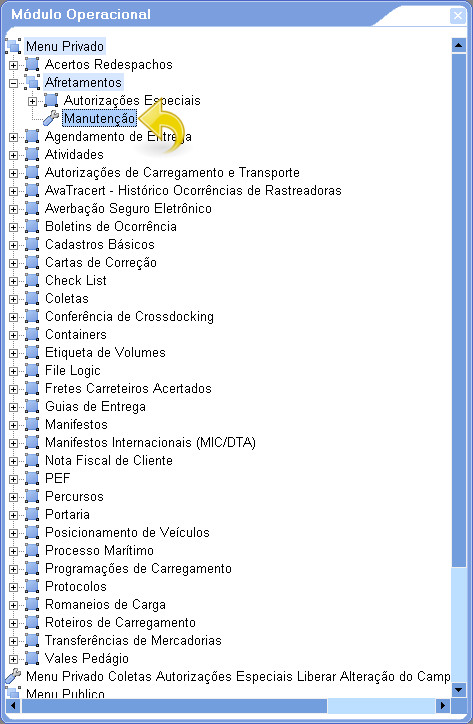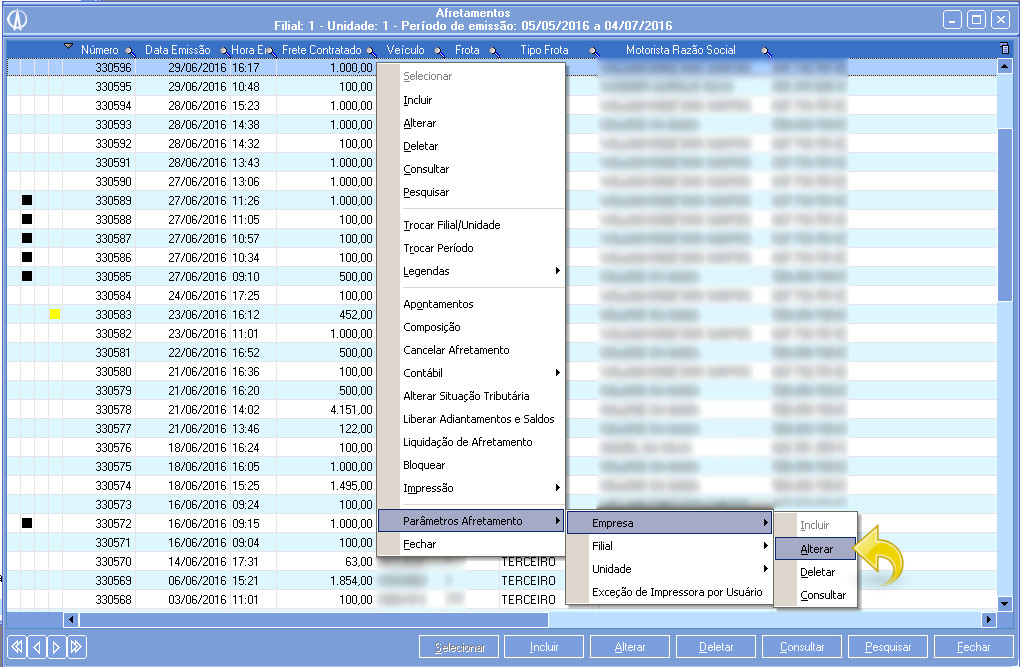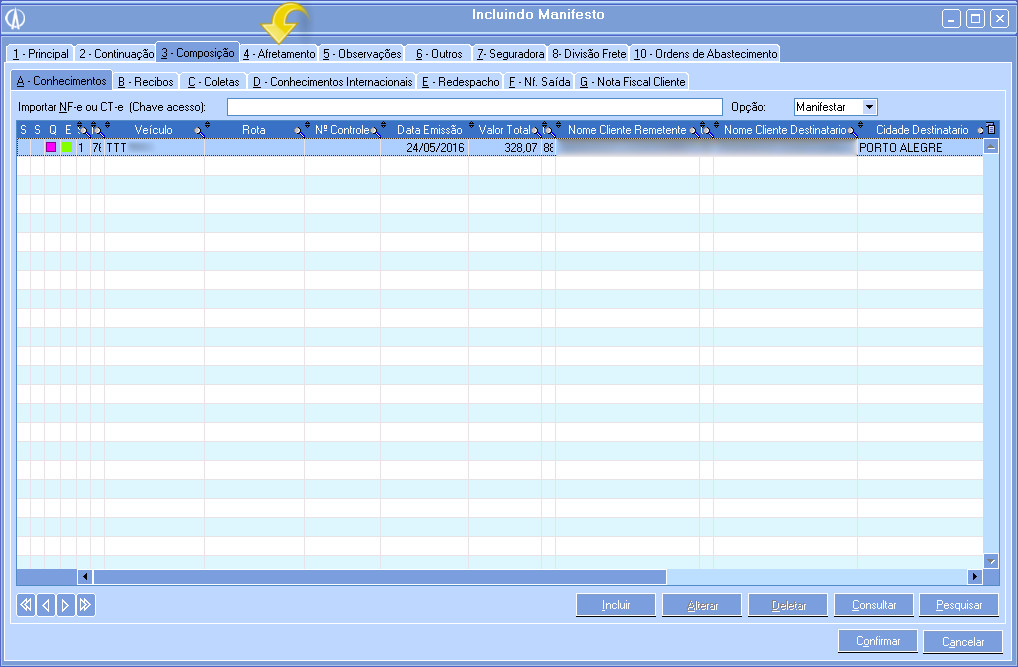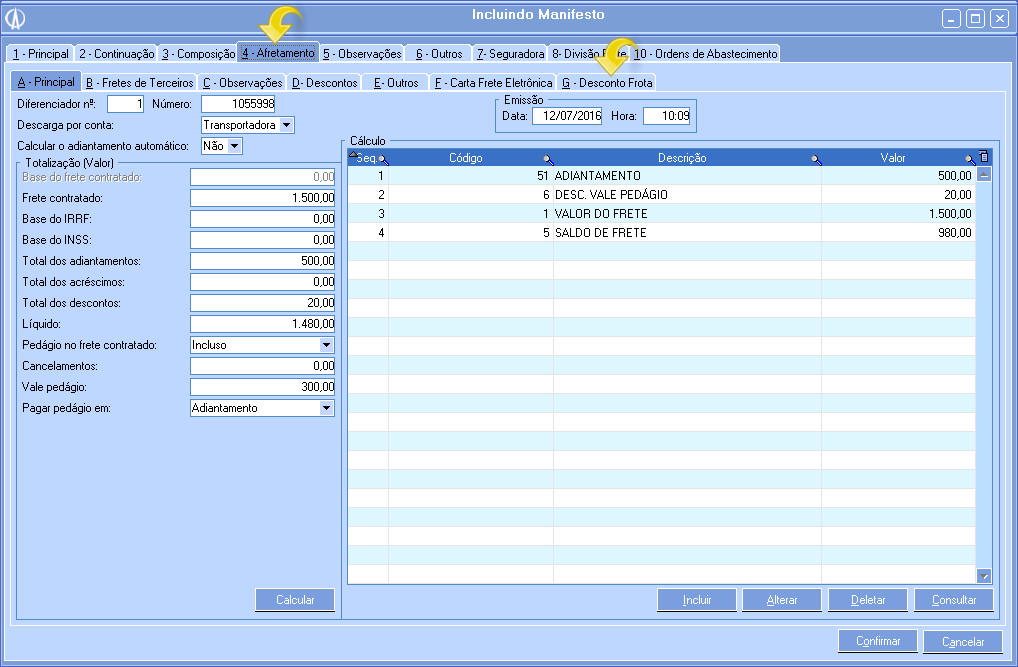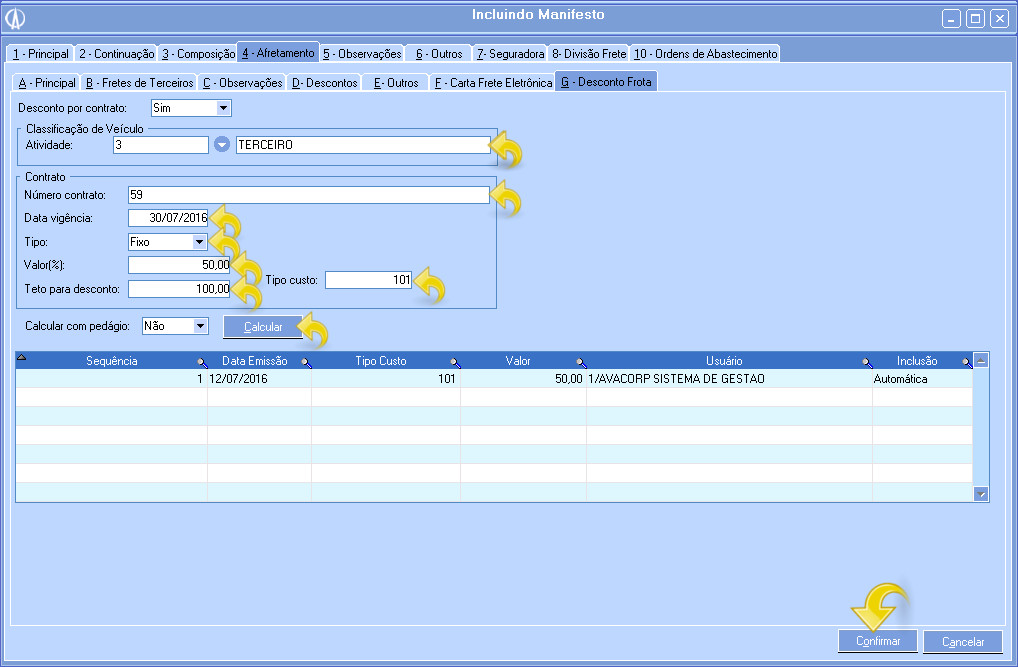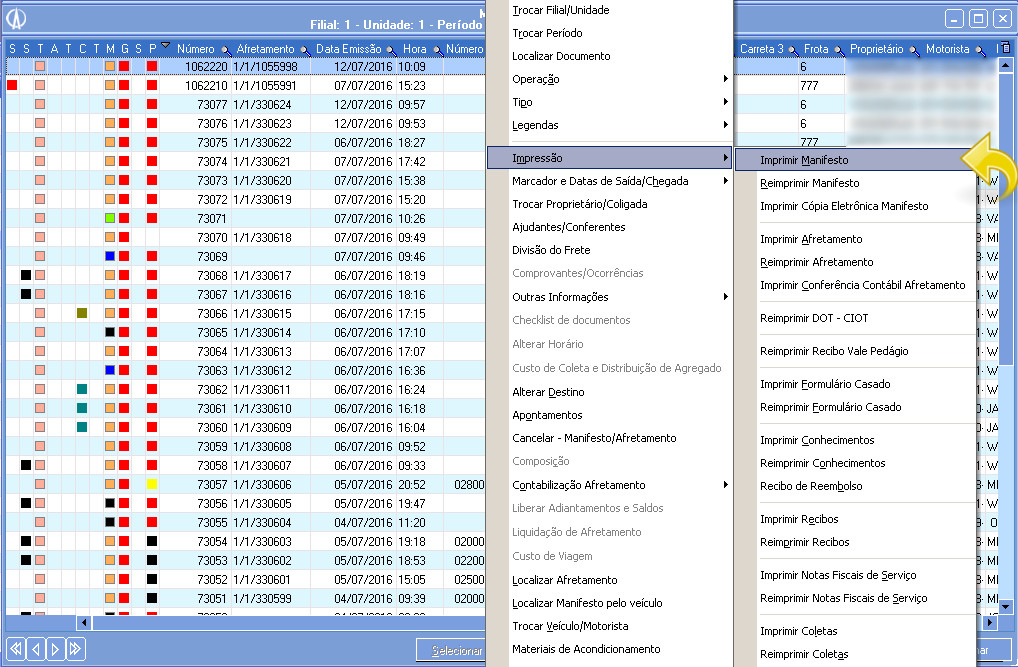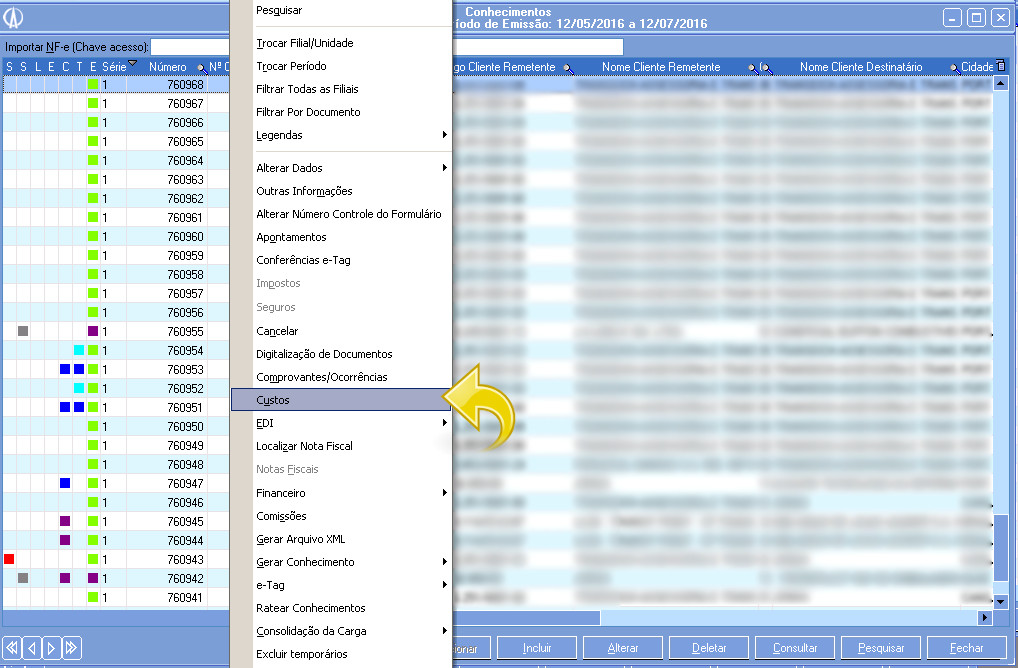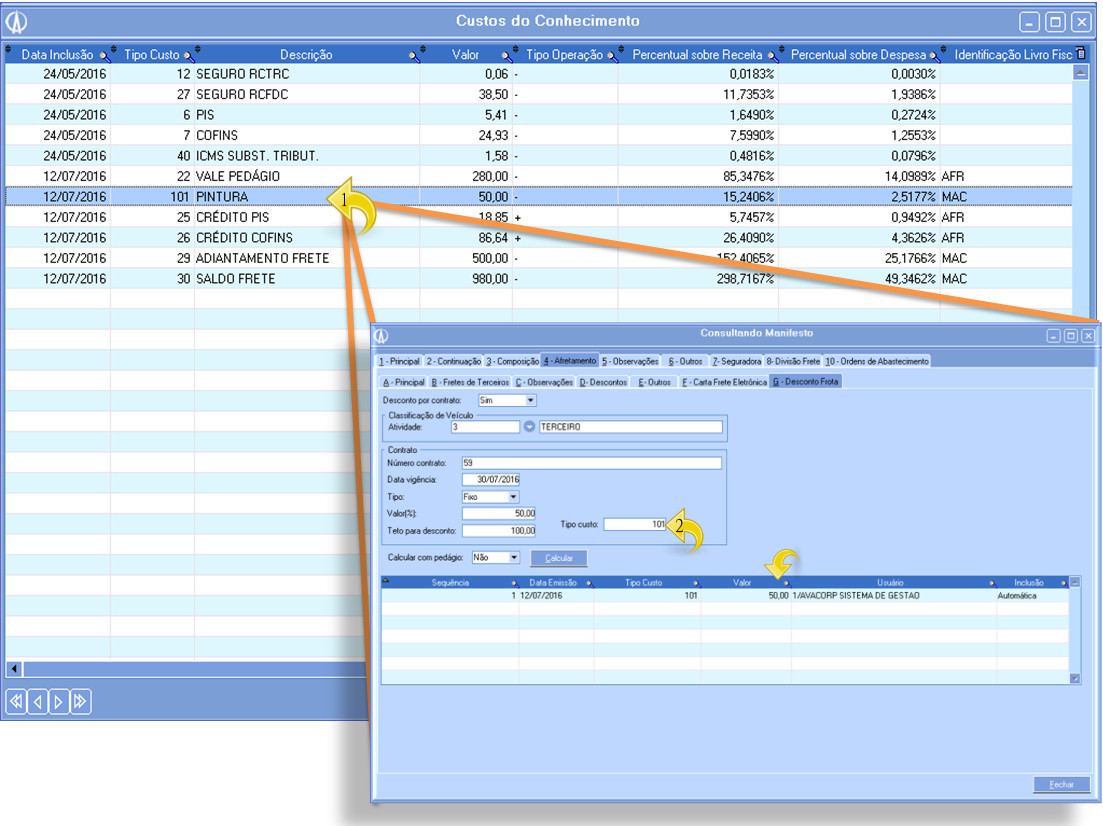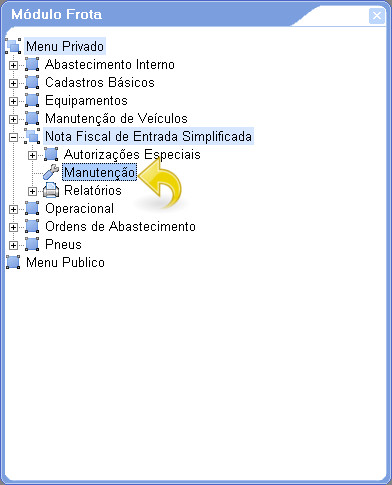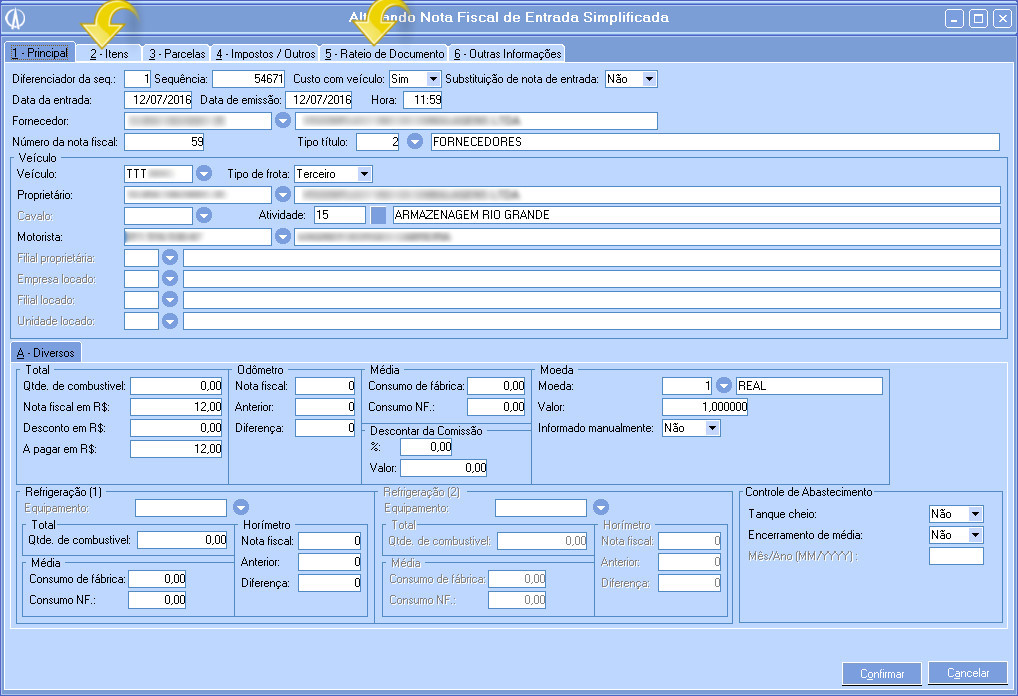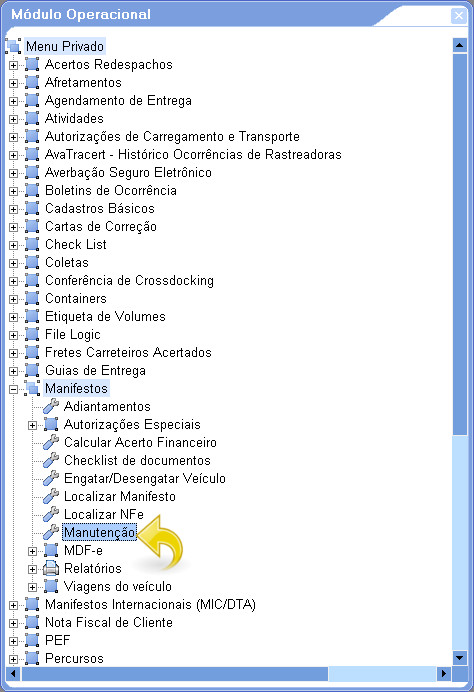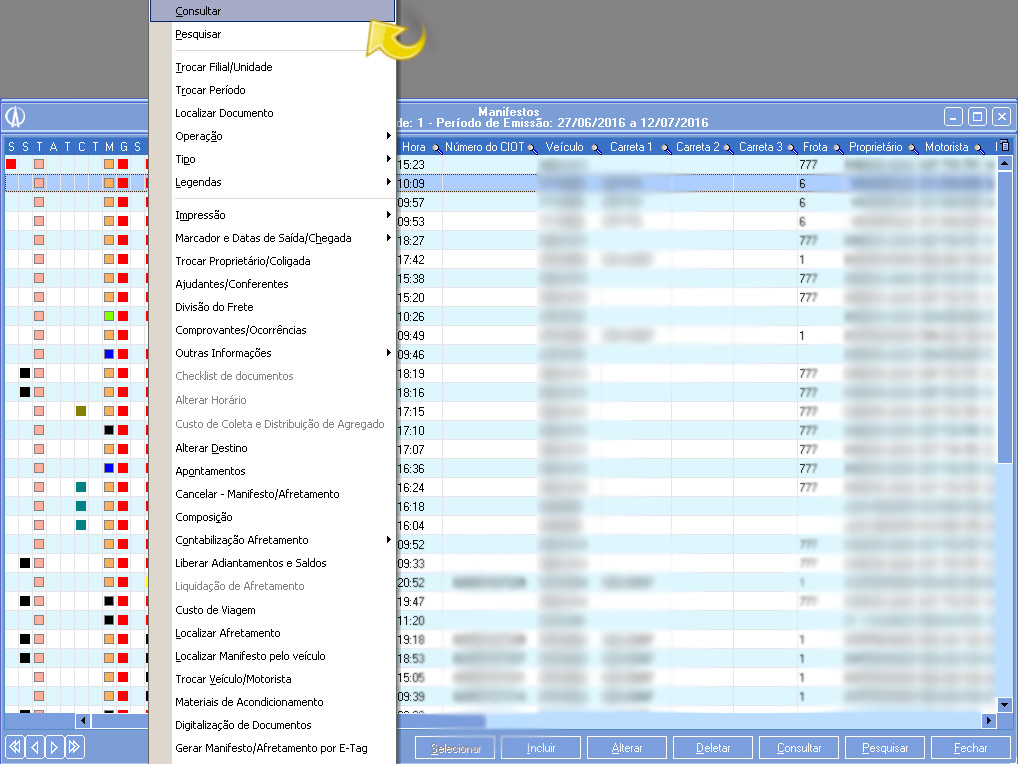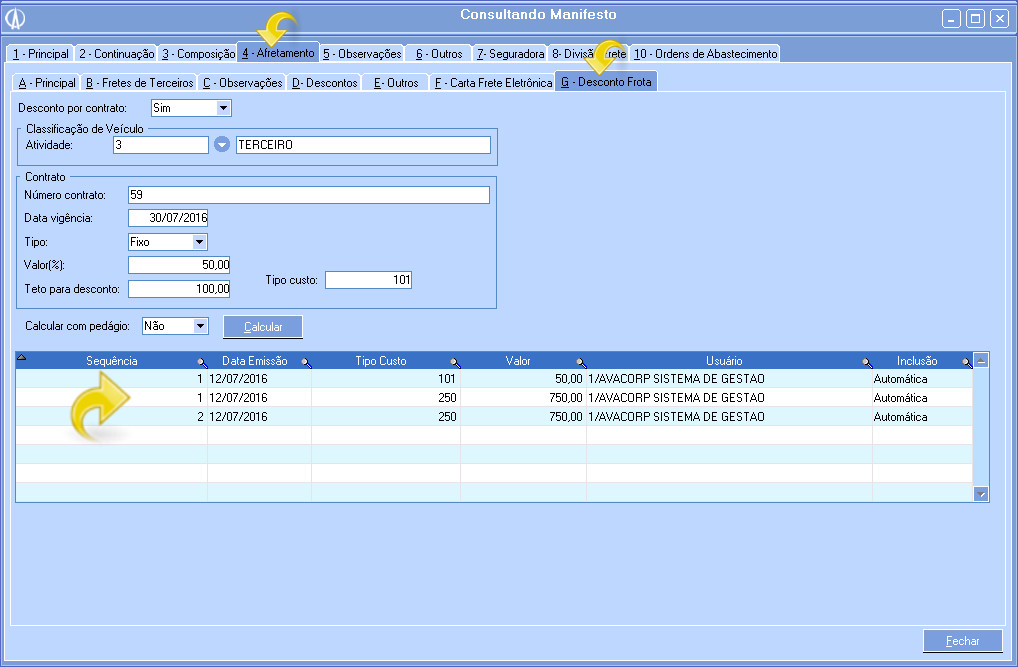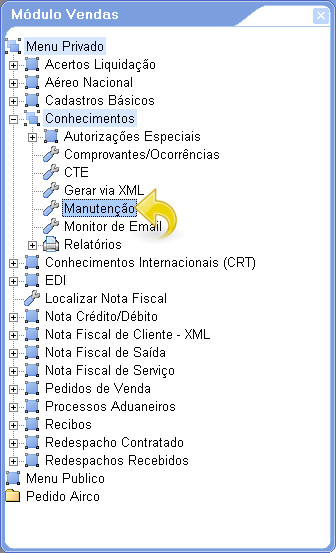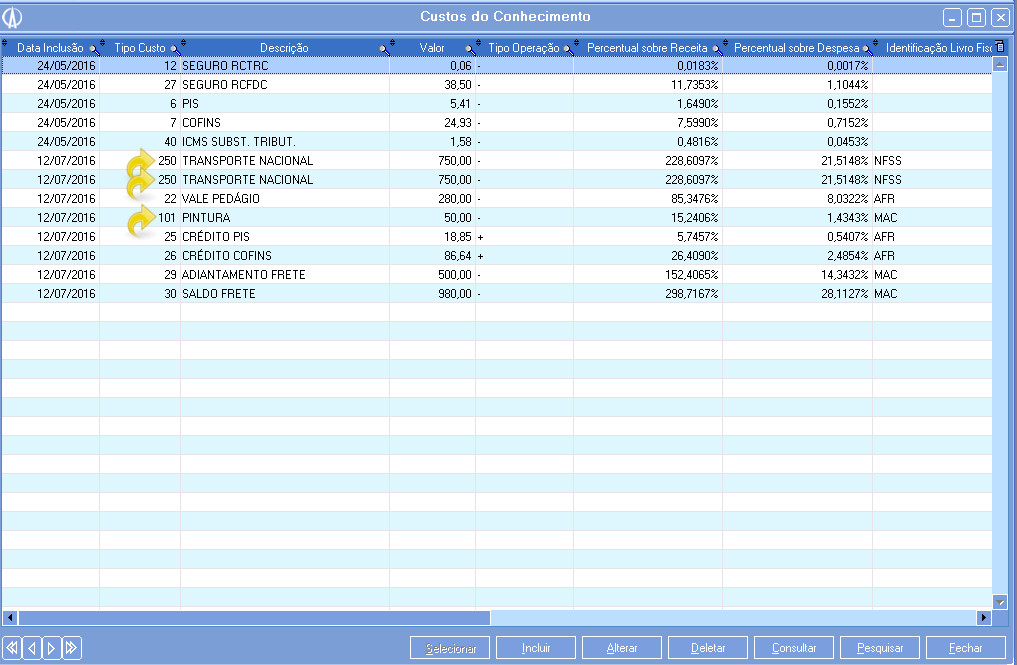Processo que disponibiliza a geração de conhecimento complementar.
Quando for necessário gerar conhecimento complementar.
1. Para realizar a parametrização do veículo acesse o cadastro do mesmo no seguinte caminho, Cadastro Básicos/Veículos/Manutenção.
1.1. Altere o veículo que deseja realizar a parametrização.
1.2. Ao entrar na tela do veículo lembre-se que o mesmo tem que ser, do tipo Terceiro e o Tipo de veículo ser um que possa rebocar uma carreta própria. (Exe. "Cavalo Truck" que pode rebocar qualquer carreta).
1.3. Na aba 2 - Veículo, vincule a placa a ser rebocada por esse veículo. Para vincular Informe a placa no campo "rebocador do veículo" e logo após clique na aba 6 - Contrato para terminar a parametrização.
Lembrando que a placa que será rebocada deve ser do tipo de frota própria.
1.4. No mesmo quando alterado vá até a aba 6 - Contrato e realize as seguintes parametrizações.
- Locatário/Investidor: Informe o CNPJ ou CPF do locatário ou investidor do veículo
- Classificação de veículo: Informe a atividade do veículo que está sendo parametrizado
No grupo contrato informe os seguintes campos:
- Número contrato: Nesse campo é de livre preenchimento para que posso ser definido pelo usuário a identificação do contrato do veículo.
- Data de vigência: Determine uma data de vigência para o contrato.
- Tipo de Contrato: Selecione o tipo de contrato, contem as seguintes opções: Percentual e Fixo.
- Valor: Este campo é um complemento para o dado do campo anterior, que deve combinar quando estiver selecionado como “percentual”, então o valor deste campo é o percentual que deve ser calculado sobre o valor do frete contratado, e quando estiver selecionado como “fixo”, então o valor deste campo é o valor a ser descontado do valor do frete contratado.
- Teto para desconto: Este campo pode é facultativo, caso possua o valor preenchido deve respeitar e equiparar com o valor do frete contratado.
2. Lembrando que depois de realizar essa configuração no cavalo, devemos ir até a carreta informada e informar a placa do cavalo que está rebocando a placa. Clique na aba 2 - Veículo.
Lembrando que a Carreta deve do tipo de frota Propriá.
2.1. Ao entrar na aba 2 - Veículo, informe a placa do veículo rebocador no campo " Rebocado pelo veículo".
1. Para realmente utilizar o desconto é preciso que vá até o caminho Operacional/Afretamento/Manutenção e ative os parâmetros, sendo assim quando for configurado e utilizado o contrato o processo irá funcionar corretamente.
1.1. Abrirá a tela de Afretamento, na mesma clique com o botão direito e selecione a opção Parâmetro/Empresa/ Alterar.
1.2. Será aberta a tela dos parâmetros da empresa, na mesma clique na aba 2 - Continuação e configure os parâmetros apontados pelas setas abaixo.
- Utilizar Desconto Contrato: Selecione a opção Sim, para poder realizar o desconto.
- Tipo de custo contrato: Selecione o tipo de custo que deseja que vá informado no contrato.
O campo "Tipo de Custo Contrato" é obrigatório, caso não seja preenchido não será possível confirmar.
1. Acesse o caminho Operacional/Manifesto/Manutenção.
1.1. Ao abrir a tela de Manifestos, clique com o botão direito e selecione a opção "Incluir" .
1.2. Preencha o manifesto com o veículo que foi parametrizado, e logo após vá para aba 3 - Composição.
1.3. Na aba 3 - Composição, vincule a o conhecimento na sua composição e mude para aba "4 - Afretamento".
1.4. Na aba 4 - Afretamento, preencha os valores do seu manifesto, logo após realizar o calculo do mesmo mude para Sub aba "G - Desconto Frota".
1.5. Ao ir para Sub Aba G - Desconto Frota, na mesma podemos ver que alguns campos já viram preenchidos automáticos, e logo após clicar em calcular será montado o calculo de desconto.
Todos os campos apontados por setas são parametrizados no veículo. Não poderão ser editados por essa tela.
1.6. Logo após confirmar o Manifesto, realize a impressão e siga os próximos passos.
2. Logo após realizar a impressão devemos ir até o módulo Vendas/Conhecimento/Manutenção, e verificar o conhecimento que foi vinculado ao manifesto.
Caso seja outro tipo de documento, deverás ir até o mesmo e verificar os custos.
2.1 Clique com o botão direito sobre o Conhecimento utilizado e seleciona a opção "Custos".
2.2. Ao consultar os custos do conhecimento que foi vinculado a composição do manifesto, podemos ver que o tipo de custo foi adicionado aos custos do conhecimento corretamente. Também podemos verificar na seta "1" o tipo de custo que foi parametrizado no cadastro do veículo e na seta número "2 " podemos verificar no manifesto o valor e o tipo de custo parametrizados no veículo.
1. Acesse o módulo Frota/Nota Fiscal de Entrada Simplificada/Manutenção.
1.1. Ao abrir a tela de Nota (Cupom Fiscal, Pedágio, Outros) de entrada simplificada, clique com o botão direito e selecione a opção "Incluir".
1.2. Ao incluir preencha com o veículo utilizado no manifesto e logo após entre na aba 2 - Itens e inclua uma nota, após confirma-la entre na aba 5 - Rateio de Documento.
1.3. Ao ir para aba 5 - Rateio de Documento, realize o rateio do manifesto emitido anteriormente.
1.4. Podemos ver que foi rateado corretamente, agora iremos verificar no manifesto.
2. Para verificar acesse o caminho Operacional/Manifesto/Manutenção.
2.1 Consulte o manifesto que foi realizado o rateio e verifique na aba 3 - Afretamento, sub aba G - Desconto Frota.
2.2. Podemos verificar que foi adicionado mais "2" registro. também podemos verificar os custos no conhecimento seguindo os passos abaixo.
3. Acesse o módulo Vendas/Conhecimento/Manutenção.
3.1. Acesse com o botão direito e selecione a opção "Custos".
3.2. Na imagem abaixo podemos verificar os 3 custos que foram adicionados a partir do manifesto/afretamento e os outros 2 do código 250 que foram rateados.